- ボクセルアートってどうやって作るのかな?
- どんなツールを使用したら良いのかな?
本記事では、無料でボクセルアートを作成できるツールであるMagicaVoxelのダウンロード方法について解説していきます。
2023年にくるビジネス3選
ある日、私がこんな風な人間になりたいと尊敬しているイケハヤさんのインスタグラムを見ていると
こんな投稿がされていました▼
その投稿によると
- ボクセルアート
- 3Dアバター
- メタバースイベント
この3つが需要が高くなるのではないかということでした。
会社員を辞めて何かあたらしいことをしてみたいなと思っていた矢先だったので、
まずは、一番はじめに紹介されていたボクセルアートをはじめることにしました。
ボクセルとは
 だいすけ
だいすけまずはボクセルについて簡単に説明します。
ボクセル(英: voxel)とは、体積の要素であり、3次元空間での正規格子単位の値(-1~1)を表す。「ボクセル」という用語は「体積 (volume)」と「ピクセル (pixel)」を組み合わせたかばん語である。これは、2次元画像データがピクセルで表されることのアナロジーである。ボクセルは、医療や科学データの可視化や解析によく使われる。体積型ディスプレイは解像度をボクセルで表すこともある。例えば、512×512×512ボクセルといった表現である。
ピクセルと同様、ボクセル自体は空間内の座標を持たないが、他のボクセル群との位置関係(すなわち、1つの立体イメージを構成するデータ構造内のそれぞれの位置)で推測できる。
ボクセル-Wikipedia
ウィキペディアではこのような説明になっています。
ちょっと難しいですね。
簡単に説明すると、サイコロのような3Dのドットで作成されたアート作品のことです。
身近なもので言えば、ボクセルを題材にした「Minecraft(マインクラフト)」は
子供たちに人気のゲームで有名です。
実際の作品を見てみましょう▼
#ツイッターTL復活祭 のタグをつかって自己紹介🌷ボクセルアートと最近はドット絵にはまりつつ時々blenderでも作品作りをしています! pic.twitter.com/0twT3IIhUx
— ue_voxel (@UeVoxel) November 8, 2022
なにか懐かしくもあり、おしゃれでめっちゃかわいいですね。



それではこんなボクセルアートを無料で作成できるツールである
MagicaVoxelのダウンロード方法について説明していきます
Step1:公式サイトからZipファイル入手
上のタブの中の「MagicaVoxel」をクリックし、
ページ中央付近の「Download 0.99.6.4(Latest)」をクリックします。
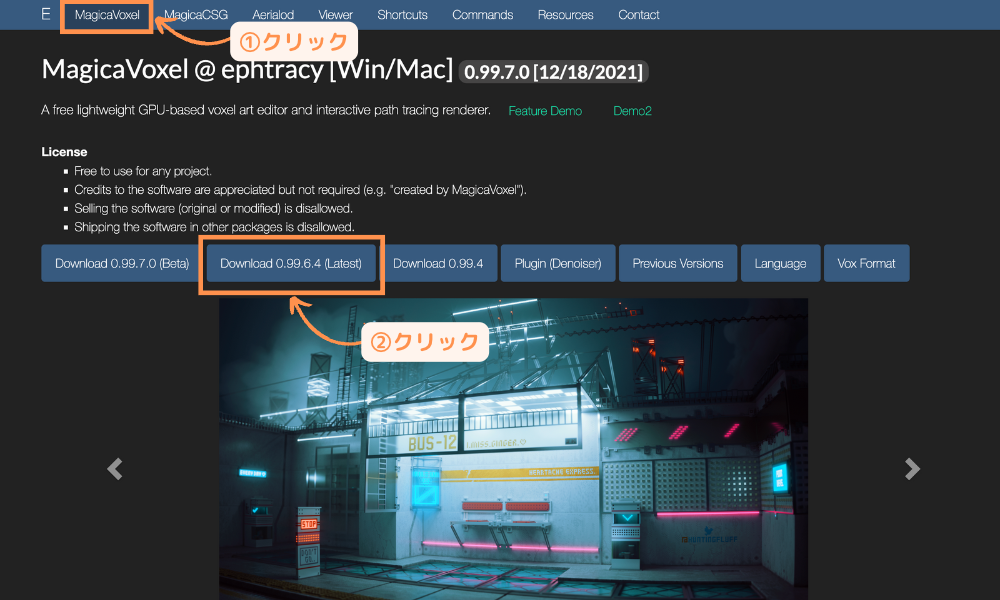
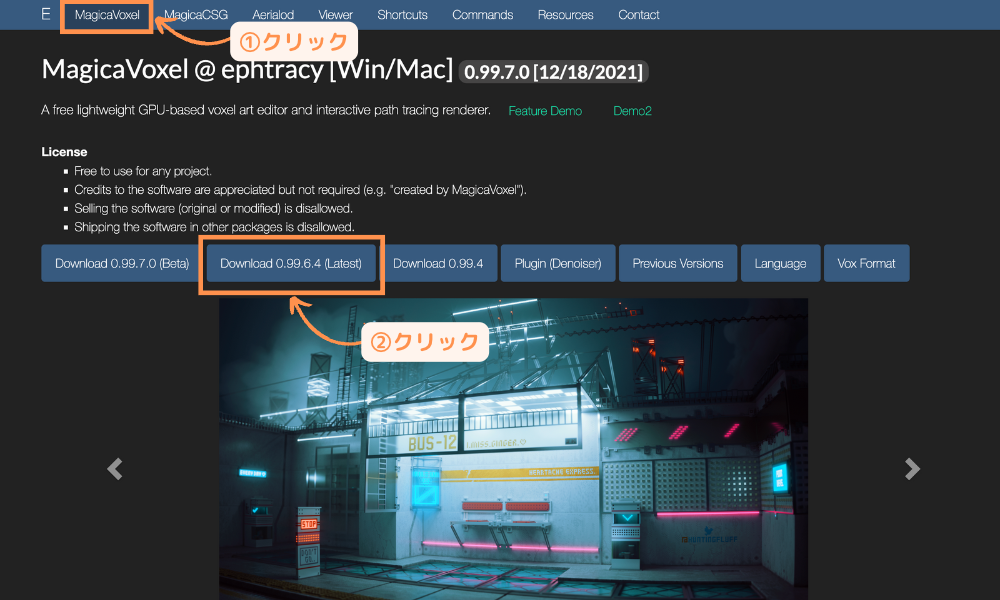
自分の使用しているパソコンのOSに合わせて、3つの中から選択してダウンロードします。
ご使用のパソコンがWindowsの場合は、MagicaVoxel-0.99.6.4-win64.zip」、
Macの場合は「MagicaVoxel-0.99.6.2-macos-10.15.zip」を選択すれば大丈夫です。
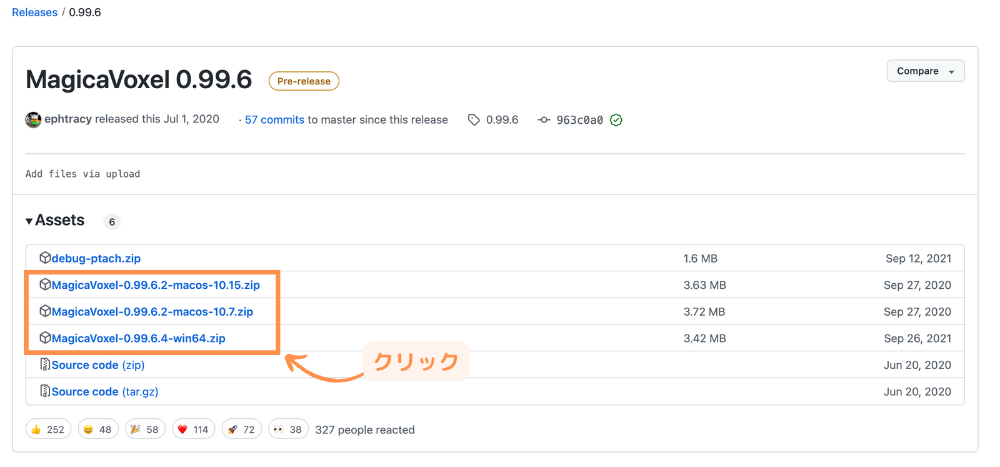
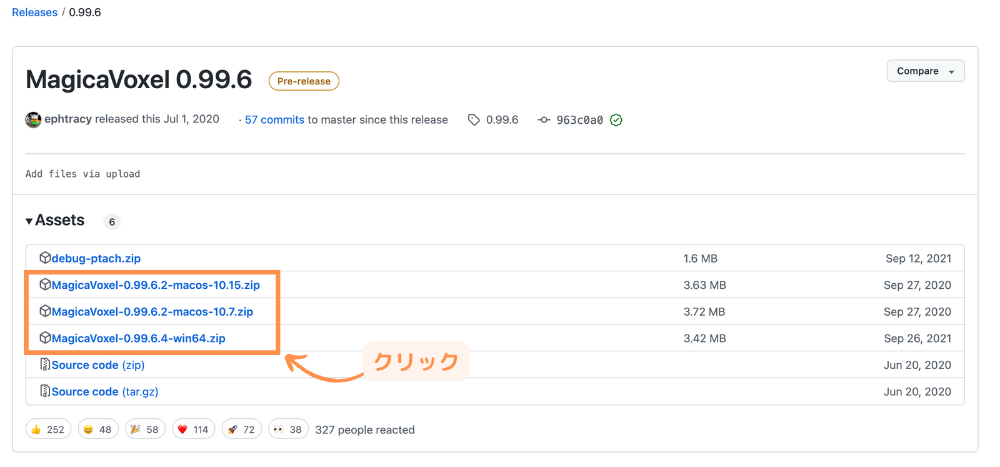



どちらのパソコンでも操作はほとんど同じですが、
Macの場合で説明していきますね。
Step2:MagicaVoxelの起動
ダウンロードしたzipファイルをダブルクリックして、展開(解凍)します。
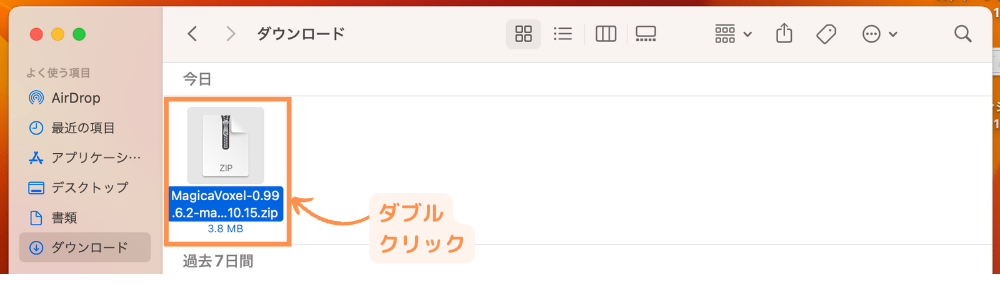
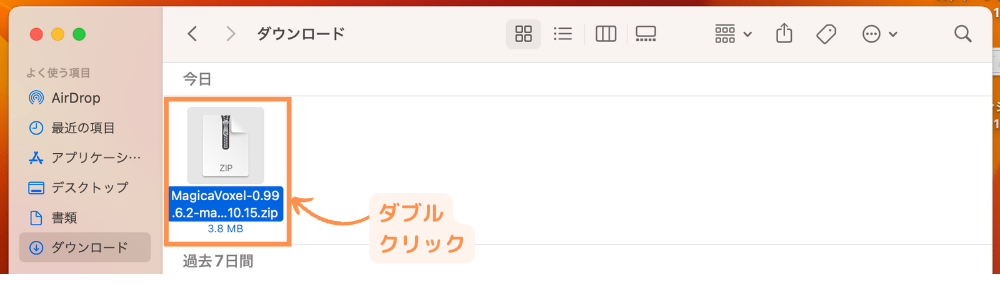
展開したフォルダをダブルクリックして、フォルダ内に入ります。
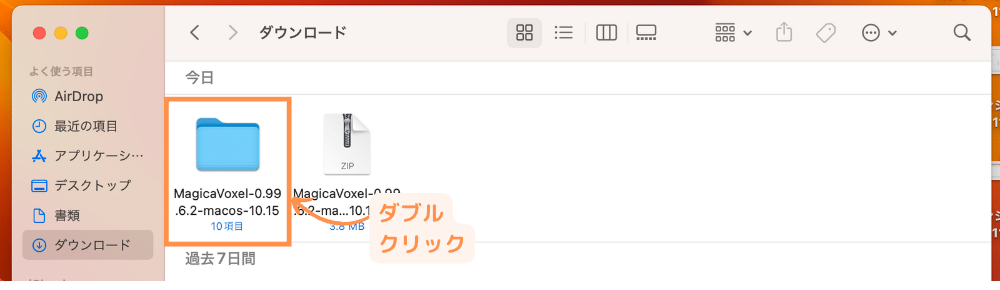
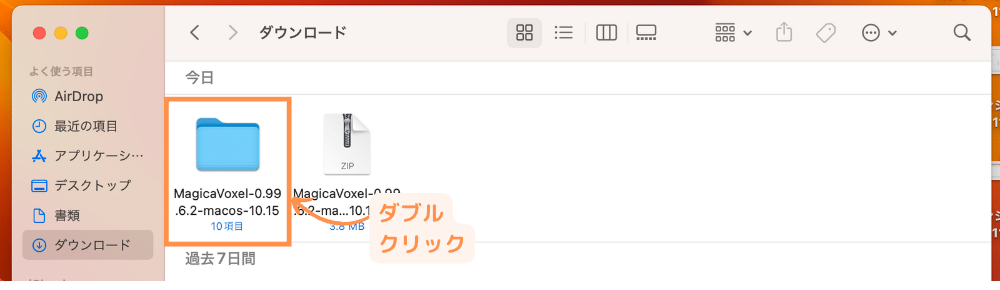
「MagicaVoxel」のアイコンをダブルクリックします。
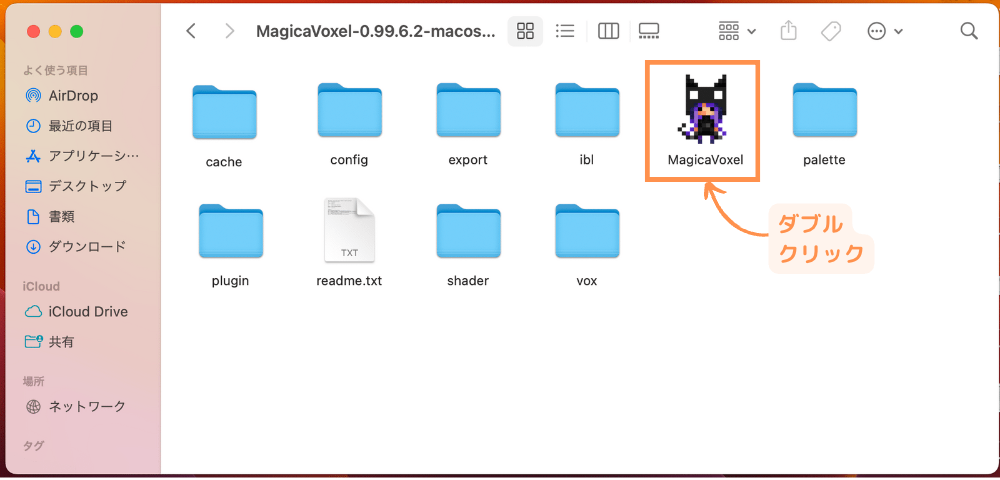
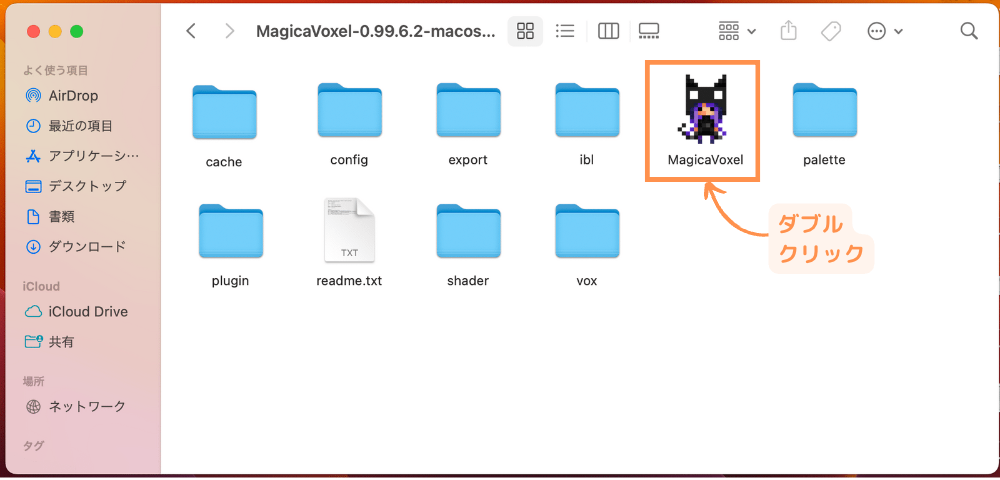
下のような画面が出てきて起動できないので、ひとまず「OK」をクリックします。
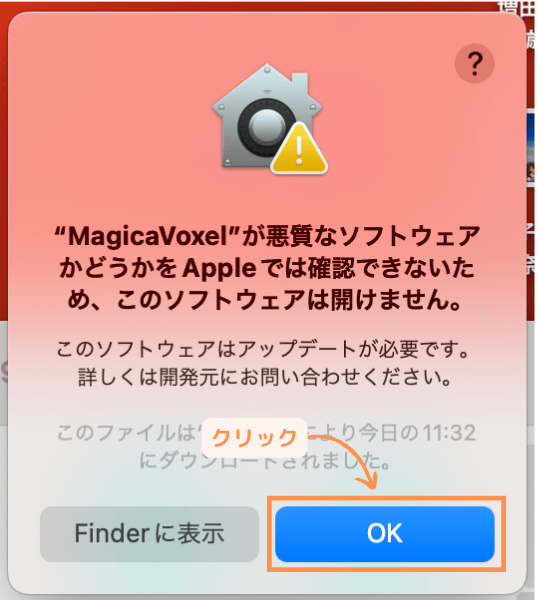
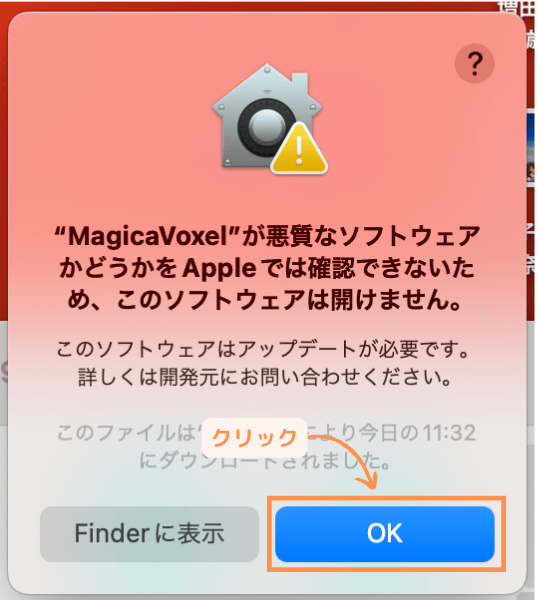
次は、「MagicaVoxel」のアイコンを右クリックして出てきた「開く」をクリックします。
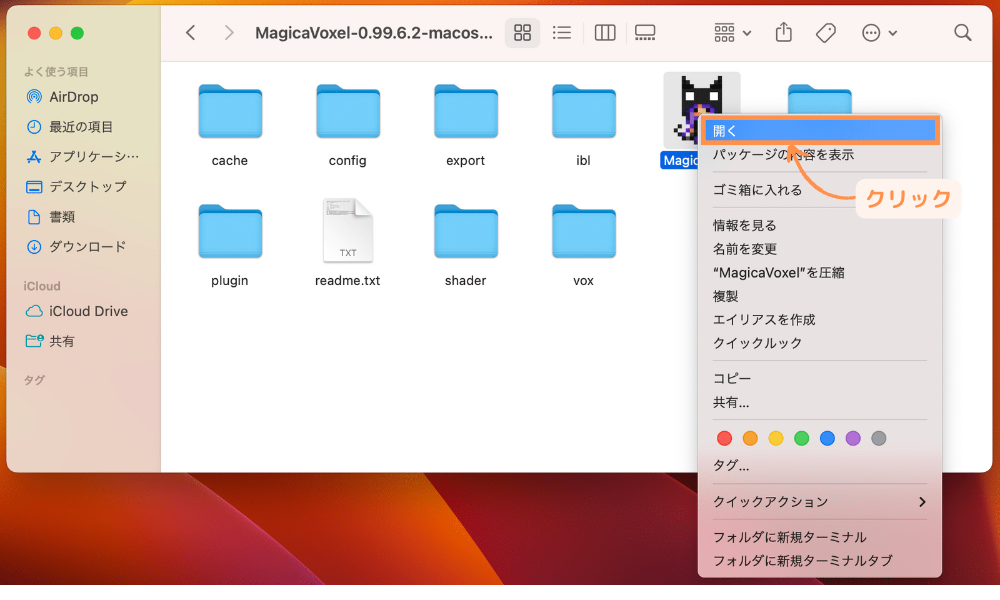
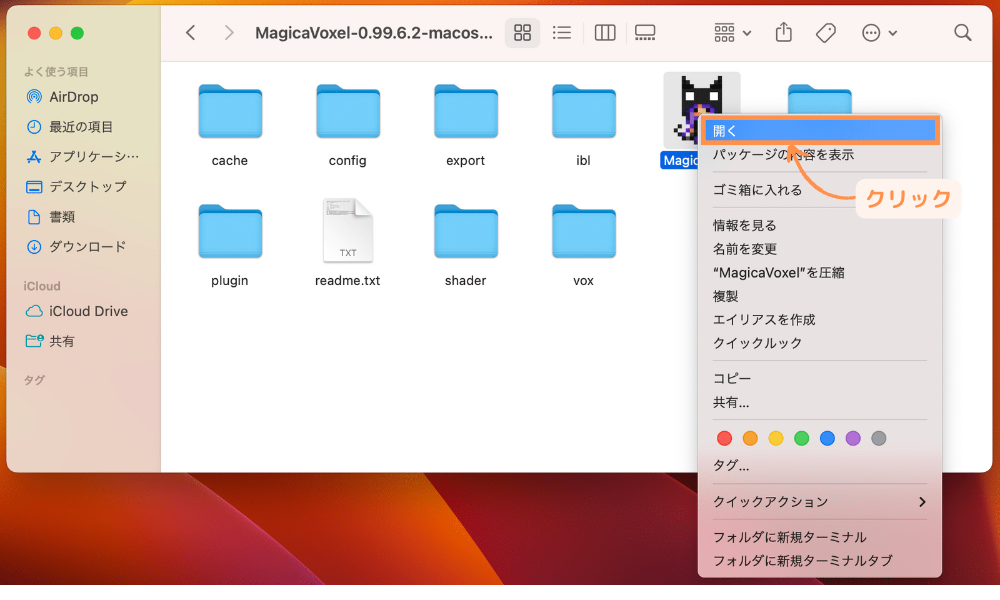
下のような画面が出てくるので、「開く」をクリックします。
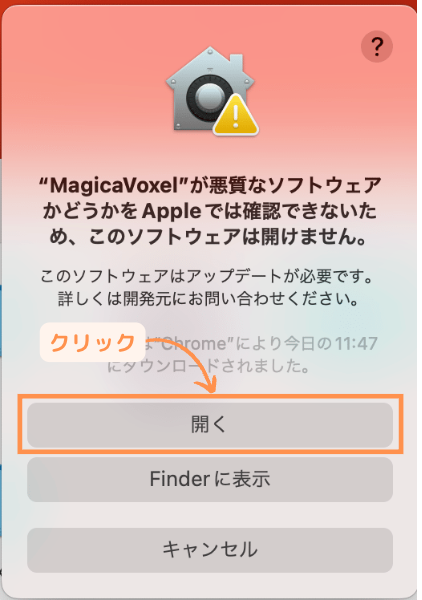
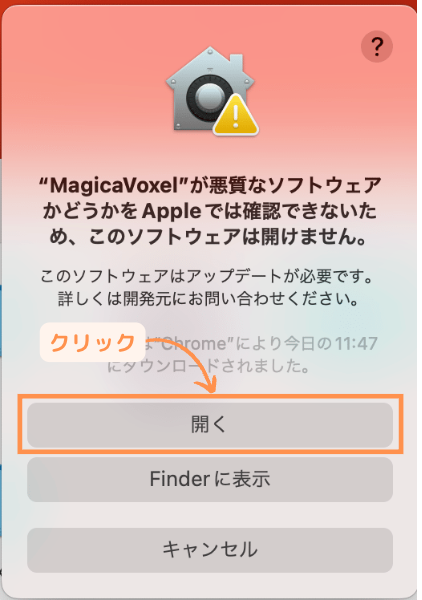
下のような画面が出てくれば、無事MagicaVoxelの起動は完了です。





一度起動してしまえば、2回目以降はアイコンをダブルクリック
すれば起動します。
MagicaVoxcelが起動しない時①
MagicaVoxcelを立ち上げようと思っても黒い画面のまま起動しない時があります。
その時は、次の手順を行なってください。
フォルダ内の「MgicaVoxcel」のアイコンを一度デスクトップに移動します。
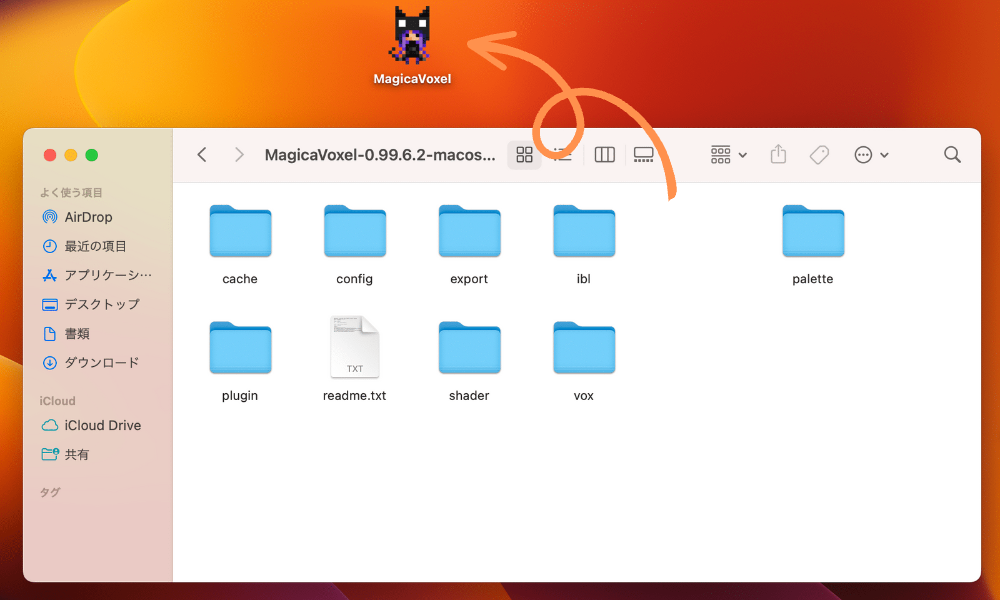
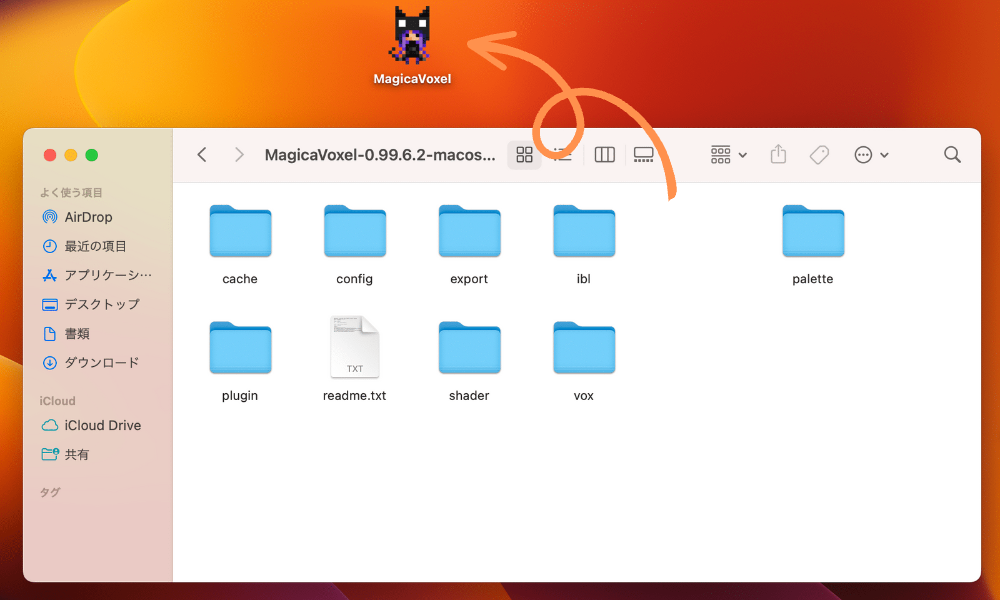
デスクトップに移動した「MagicaVoxel」のアイコンを再度、元のフォルダに移動します。
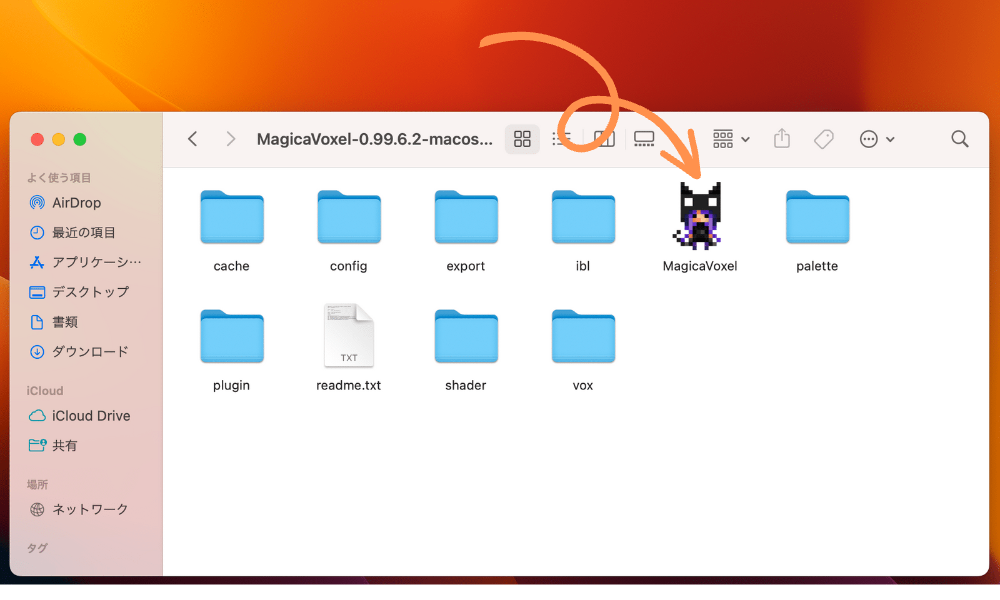
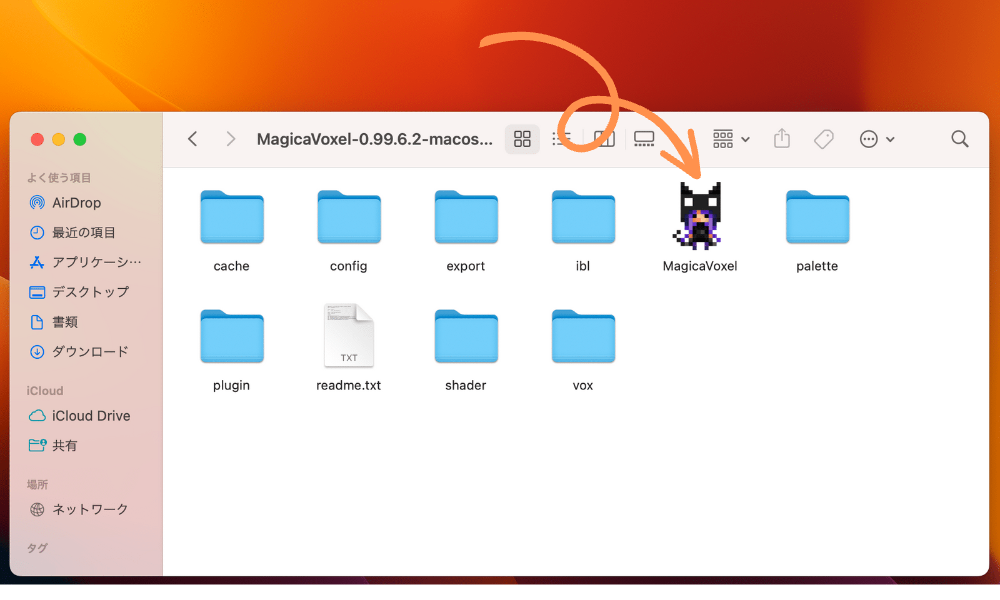
「MagicaVoxel」のアイコンをダブルクリックして起動させます。
MagicaVoxcelが起動しない時②
①の方法でも、黒い画面のまま起動しない時は、次の方法を試してください。
私の場合は、この方法で起動するようになりました。
zipファイルを展開してできたフォルダを「アプリケーション」に移動します。
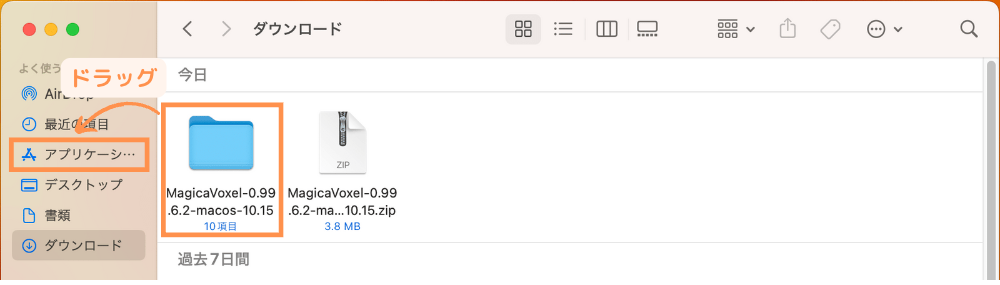
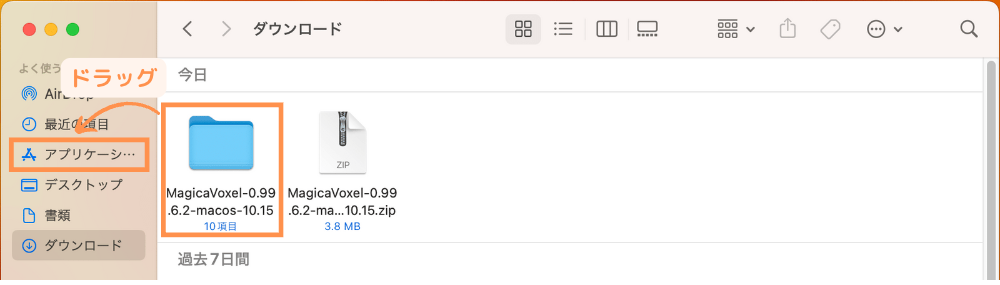
アプリケーションに移動したフォルダを開きます。
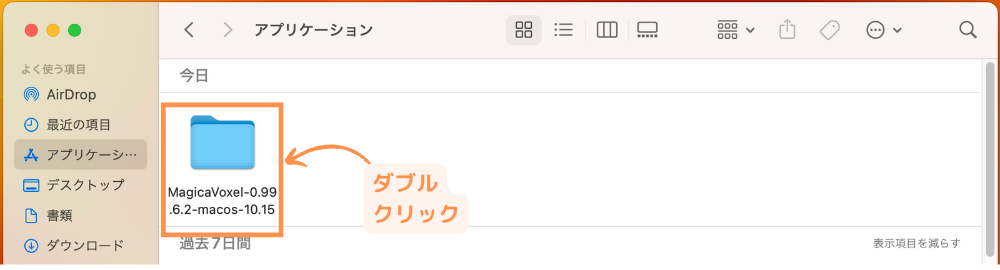
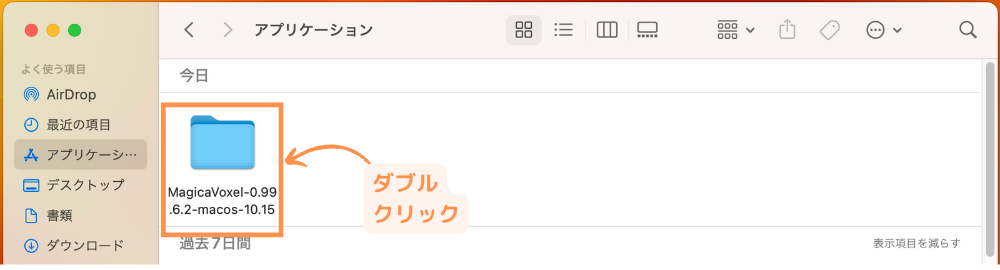
「MagicaVoxel」のアイコンをアプリケーションに移動します。
(フォルダ内から外に出します)
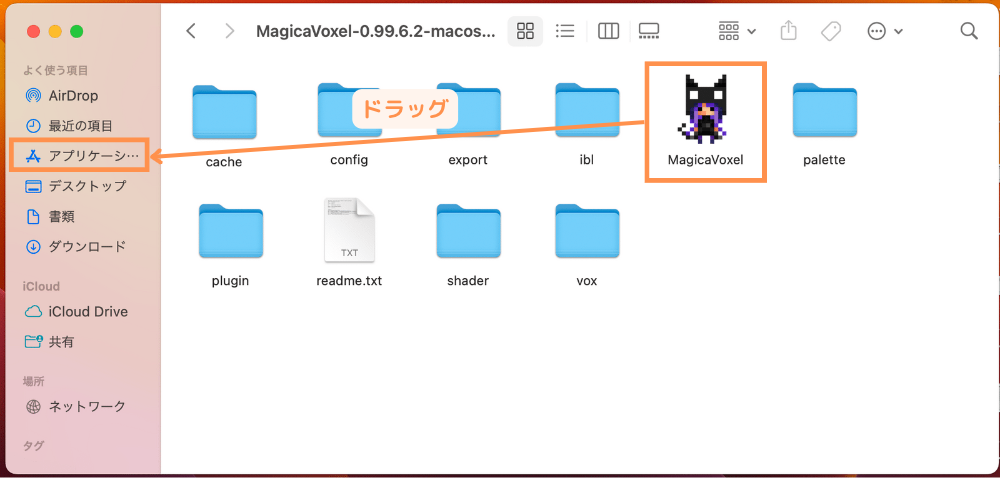
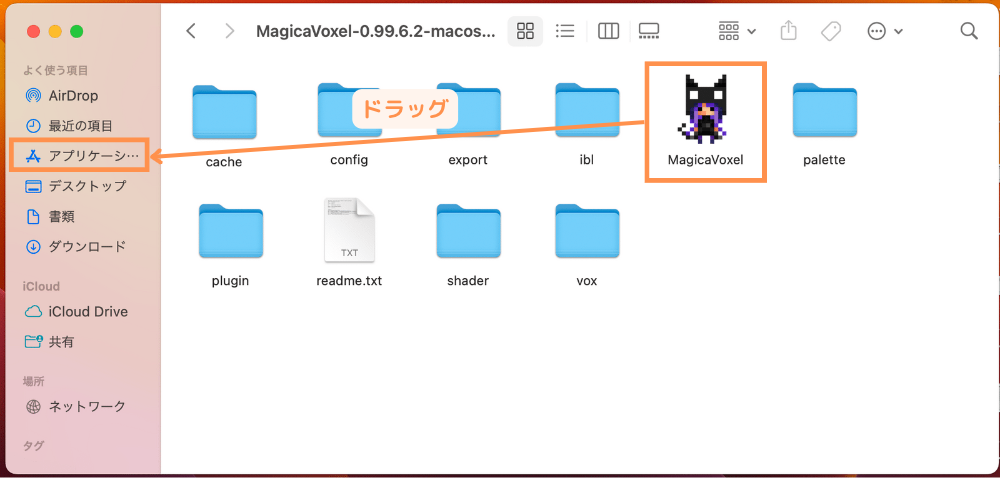
フォルダの外に移動した「MagicaVoxel」のアイコンを元のフォルダに移動します。
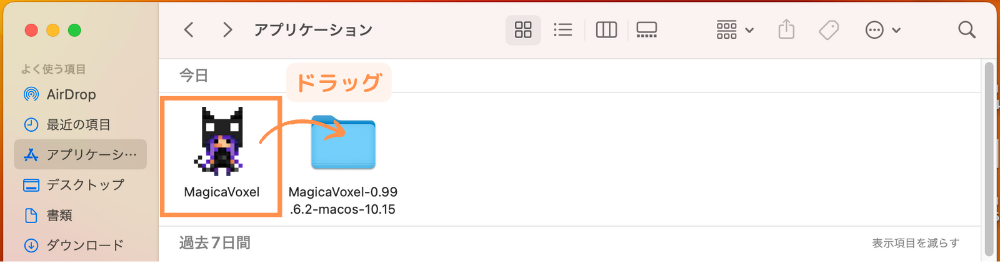
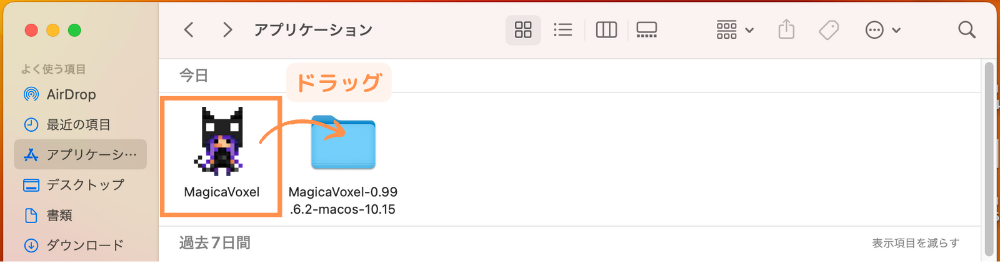
「MagicaVoxel」のアイコンをダブルクリックして起動させます。
まとめ
ボクセルアートの作成するためのツール「MagicaVoxel」のダウンロード方法の紹介でした。
作成したボクセルアートは、NFTとして販売することも可能です。
NFTを購入するだけでなく、販売するということでNFTの楽しみ方の幅が広がります。
また冒頭でも紹介したようにボクセルアートは今後需要が大きくなる可能性を持っています。
これを機会にボルセルアートのスキルを高めるのもよいのではないでしょうか。
NFTの購入、販売はまず仮想通貨取引所の口座開設から!▼
\ 初心者おすすめ仮想通貨取引所/


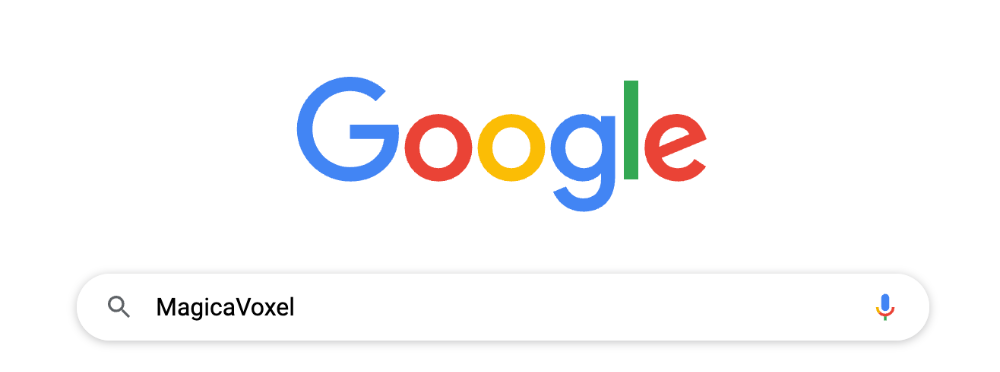





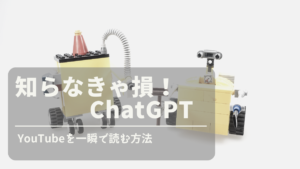


コメント